| 일 | 월 | 화 | 수 | 목 | 금 | 토 |
|---|---|---|---|---|---|---|
| 1 | 2 | 3 | ||||
| 4 | 5 | 6 | 7 | 8 | 9 | 10 |
| 11 | 12 | 13 | 14 | 15 | 16 | 17 |
| 18 | 19 | 20 | 21 | 22 | 23 | 24 |
| 25 | 26 | 27 | 28 | 29 | 30 | 31 |
Tags
- javascript
- ReactMediaRecorder
- 페이지 내 탭
- js XML 읽기
- $.ajax 사용
- java
- jQuery EventListener
- 탭 활용해 내용바꾸기
- request property
- MySQL
- SWEA 1228 python
- Git
- Canvas
- scroll 맨 밑 이동
- GitHub
- dispatcherservlet 오류
- response property
- js canvas
- web recorder
- SWEA 11315 python
- scroll 맨 밑
- scanner bufferedreader
- js 객체생성
- tabs switch
- SWEA 6190 python
- js session
- CSS
- MySQL update delete
- SWEA 1954 java
- sw8931
Archives
- Today
- Total
Daily Pogle
[STS] Github 연동하기 본문
1. STS 실행 이후 오른쪽 상단의 Open Perspective 아이콘 클릭 - git 선택

2. Clone a Git repository 클릭 이후 정보입력
- Location - URL | Clone 하고자 하는 github repository URL
- Location - Host, Repository path | URL 입력시 자동 입력됨
- Authentication - User | github 아이디
- Authentication - Password | github 비밀번호
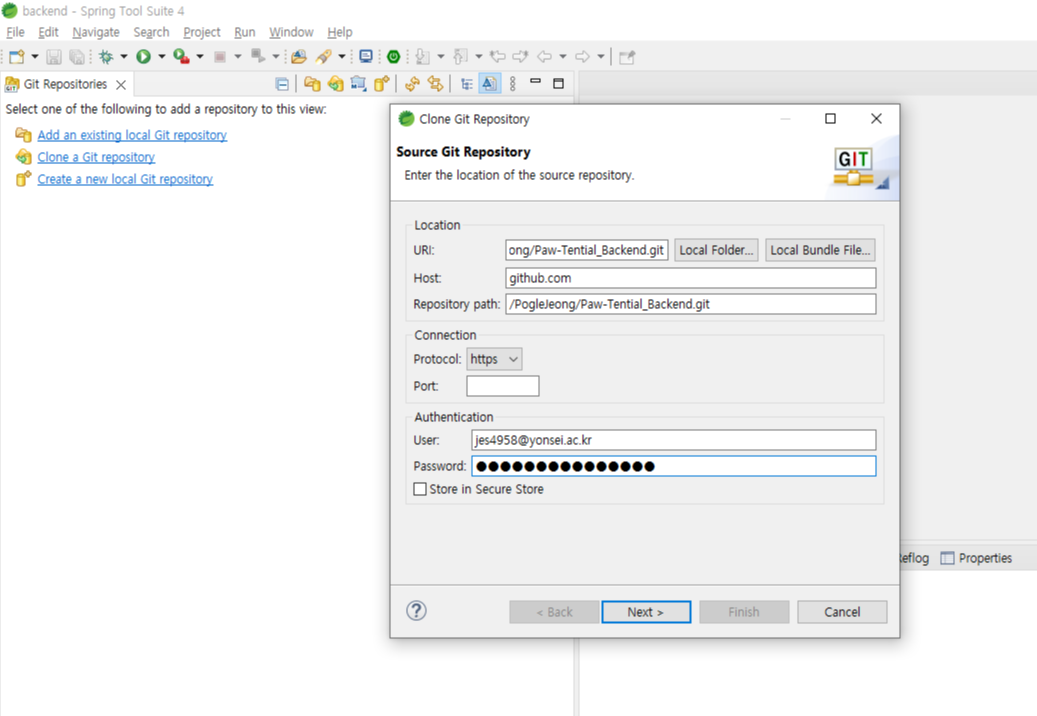
3. Clone a Git repository 클릭 이후 정보입력

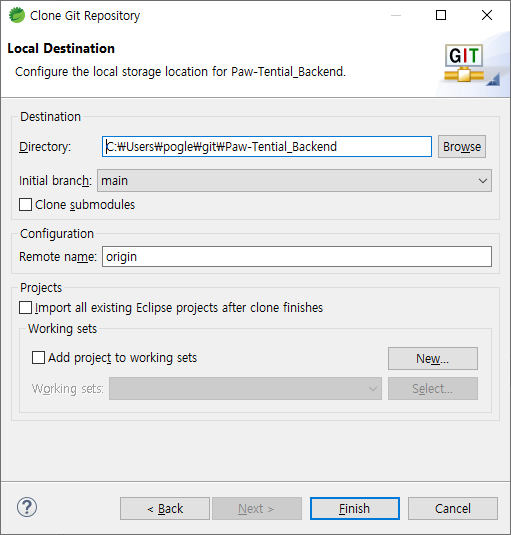
3. 연결확인

4. 오른쪽 상단 Open Perspective - JAVA 선택
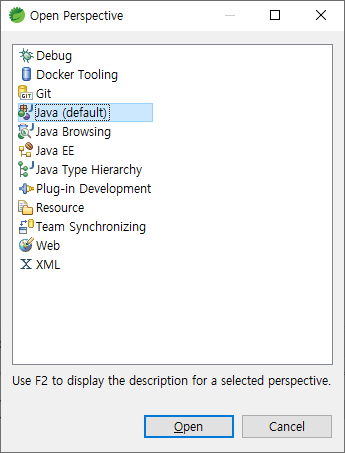
** 단순히 clone 하여 project 로 불러오기
5 . Package Explorer - import projects.. 선택 이후 import - Git - Project from Git
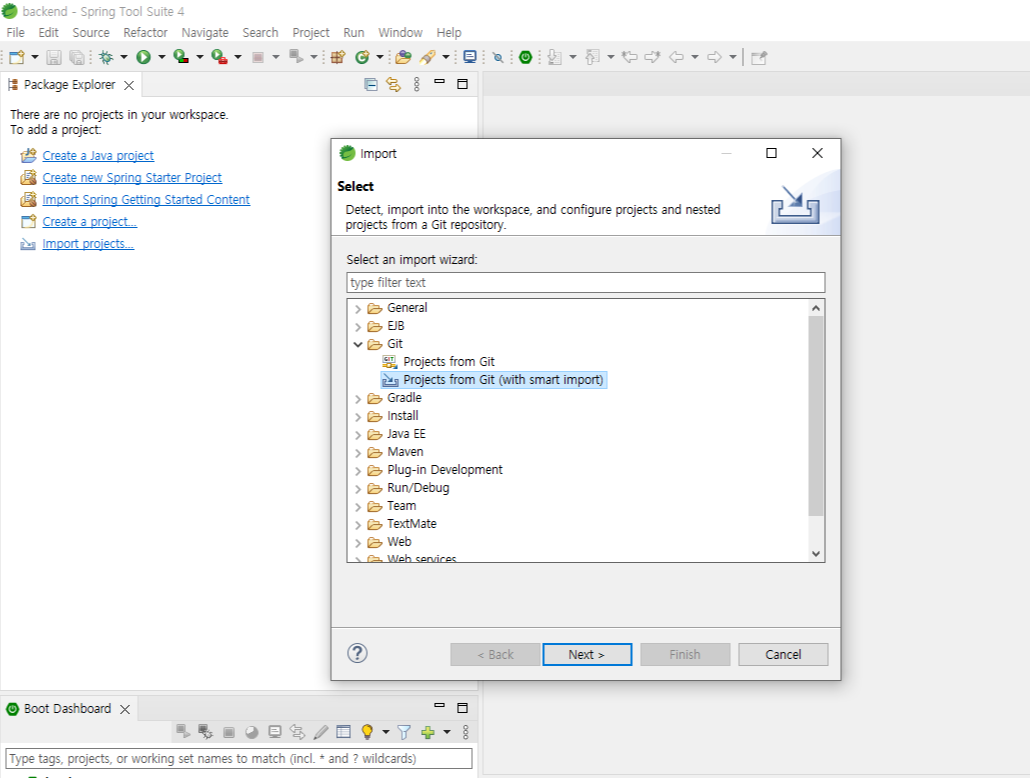
6. Existing local repository 선택
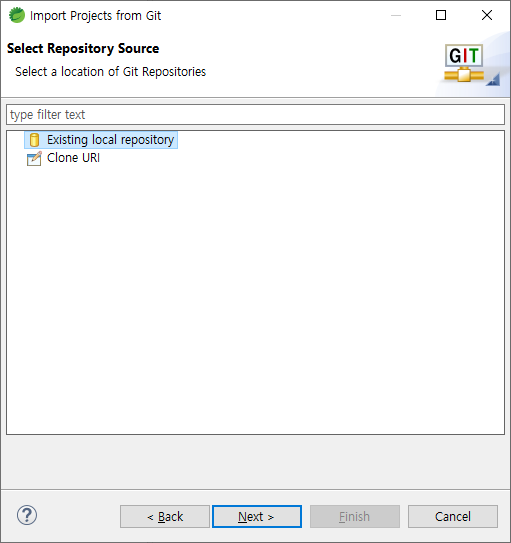
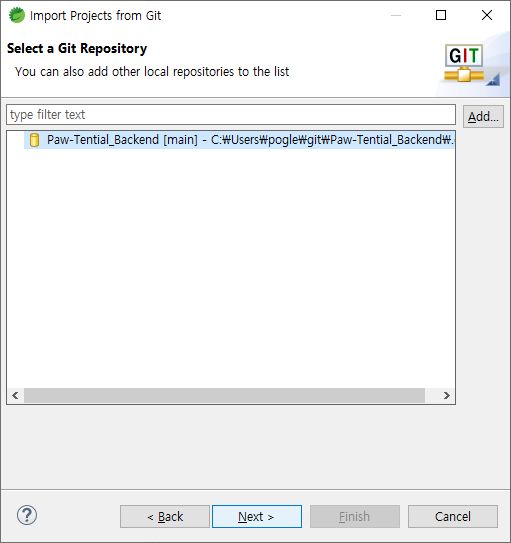

7. Finsh 이후 Project 확인
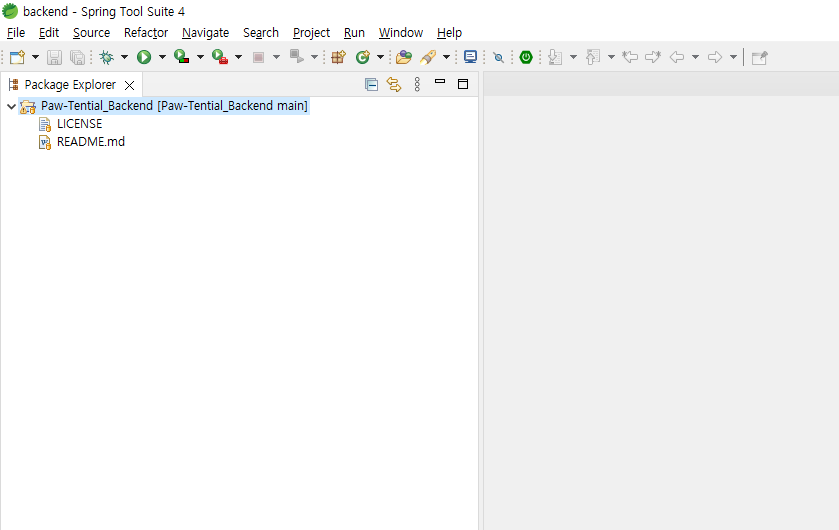
** github repository 에 이미 존재하는(작업하고 있는) project 를 push 하기
5. push 하고 싶은 project - Team - Share Project
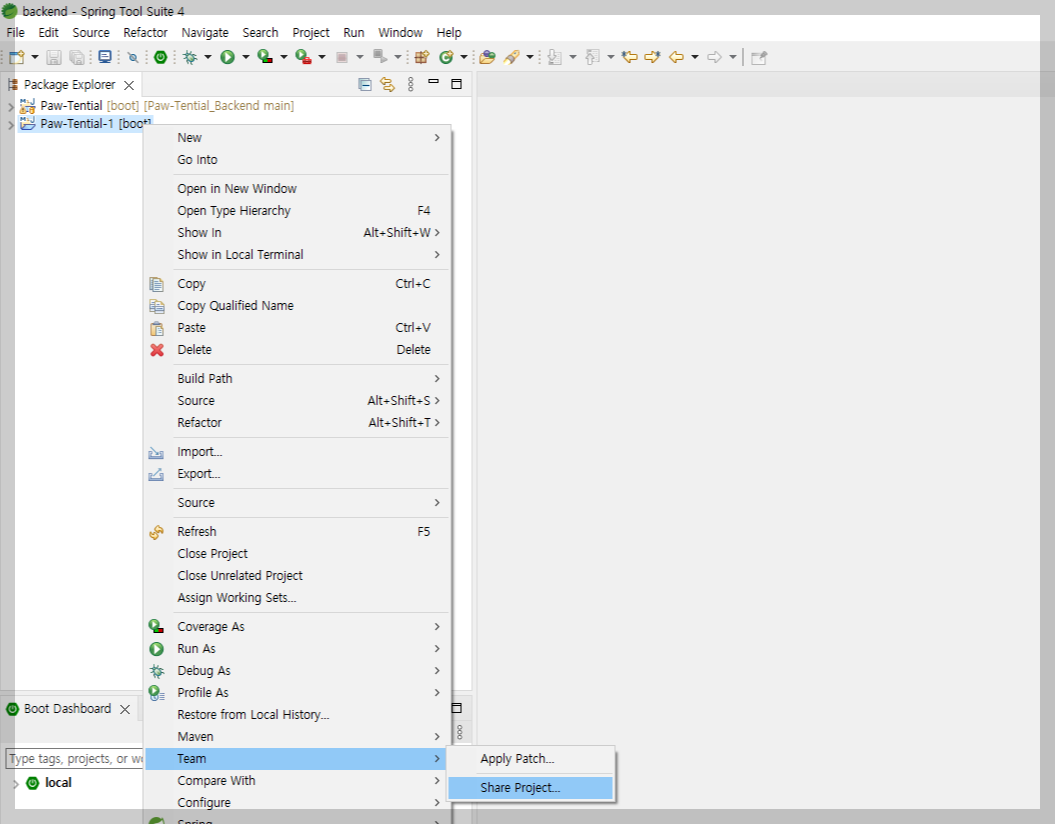
6 clone 한 Repository 선택
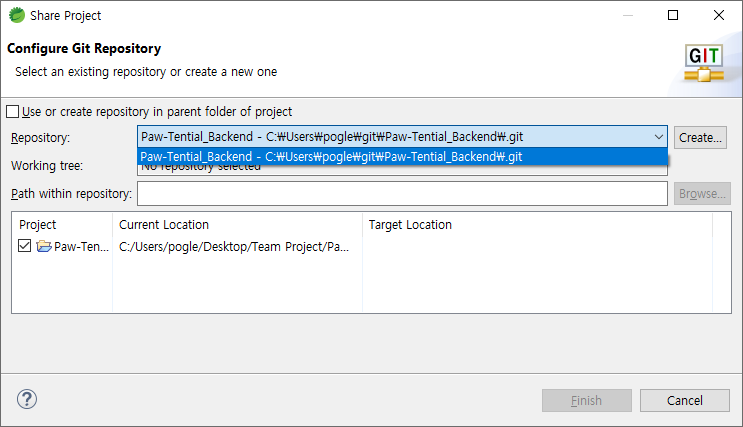
7. project - Team - Share Project - Add to index
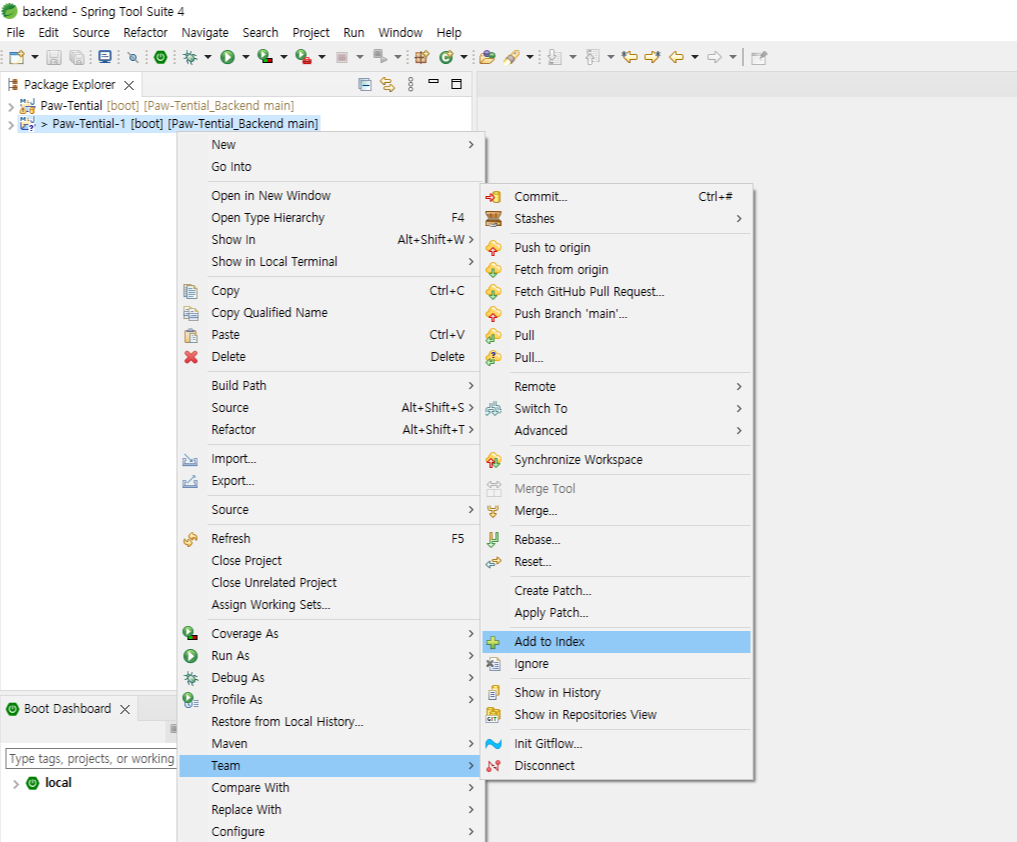
8. project - Team - Share Project - Commit..
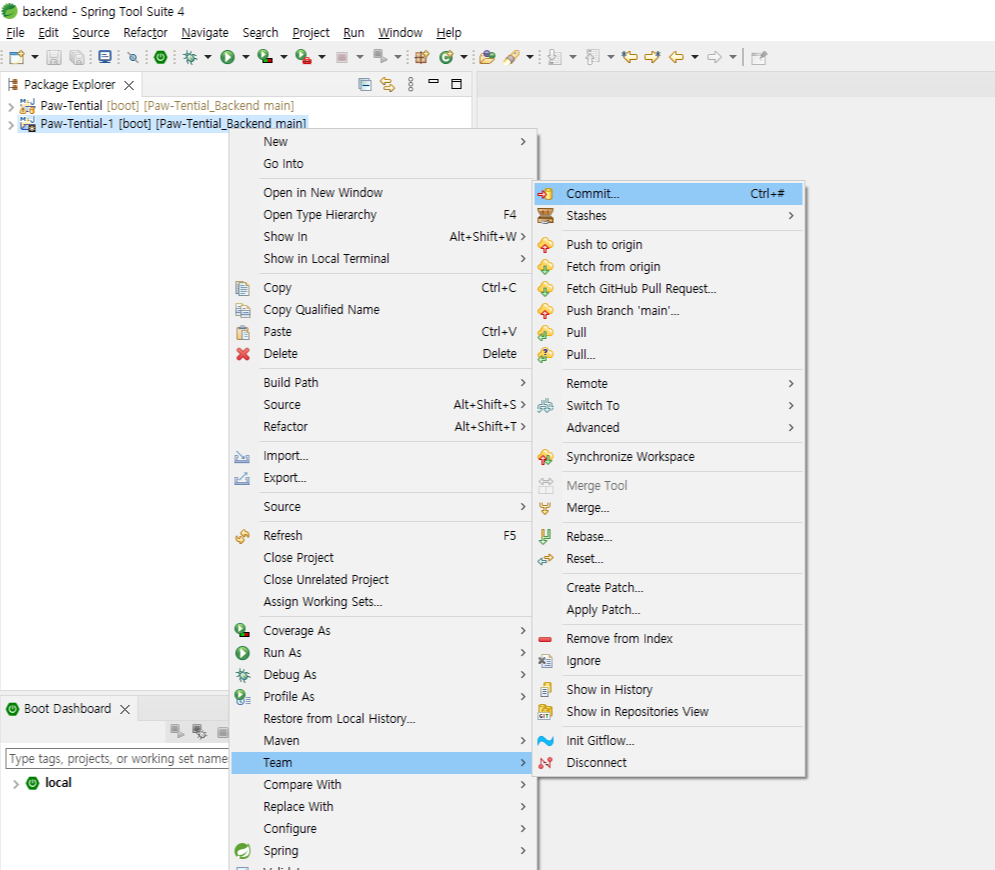
Commit / Push 시 User / Password 입력으로 인증하는데 Password는 github 의 token 을 사용해야한다
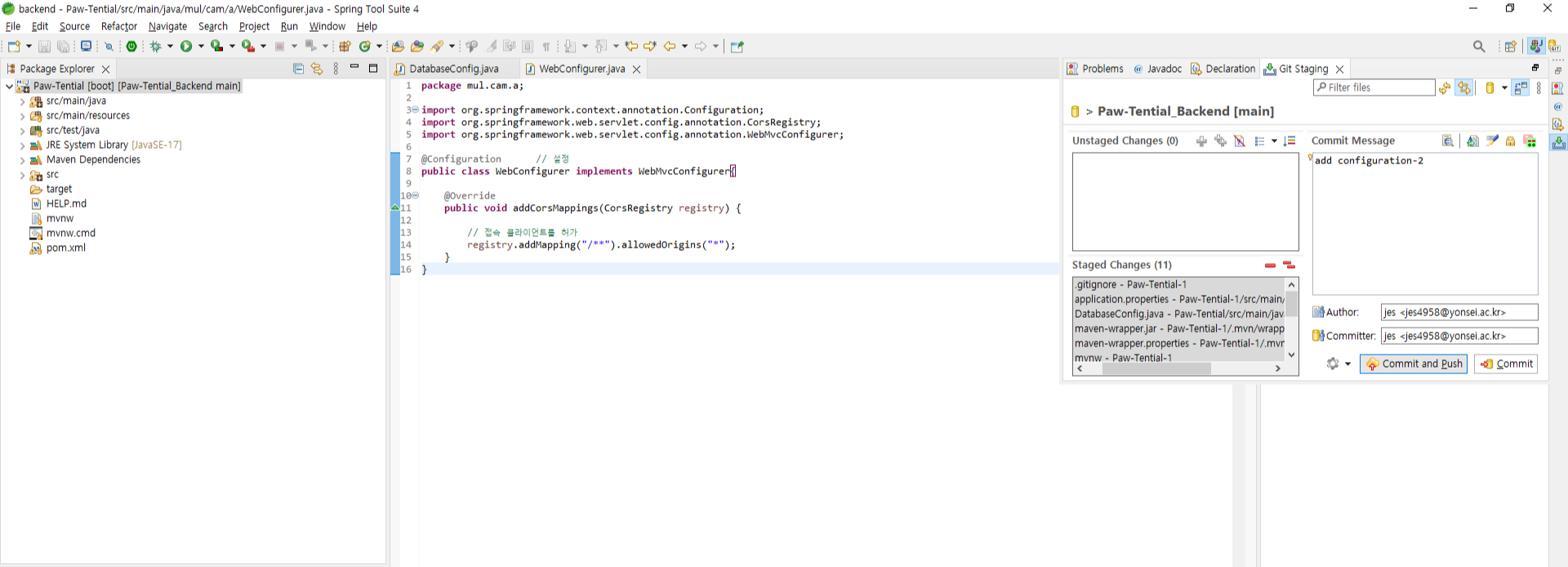
'Development Tool > Eclipse & STS' 카테고리의 다른 글
| [STS] 웹 프로젝트 구성하기 (0) | 2023.03.28 |
|---|---|
| [STS] 환경설정 (0) | 2023.02.20 |


